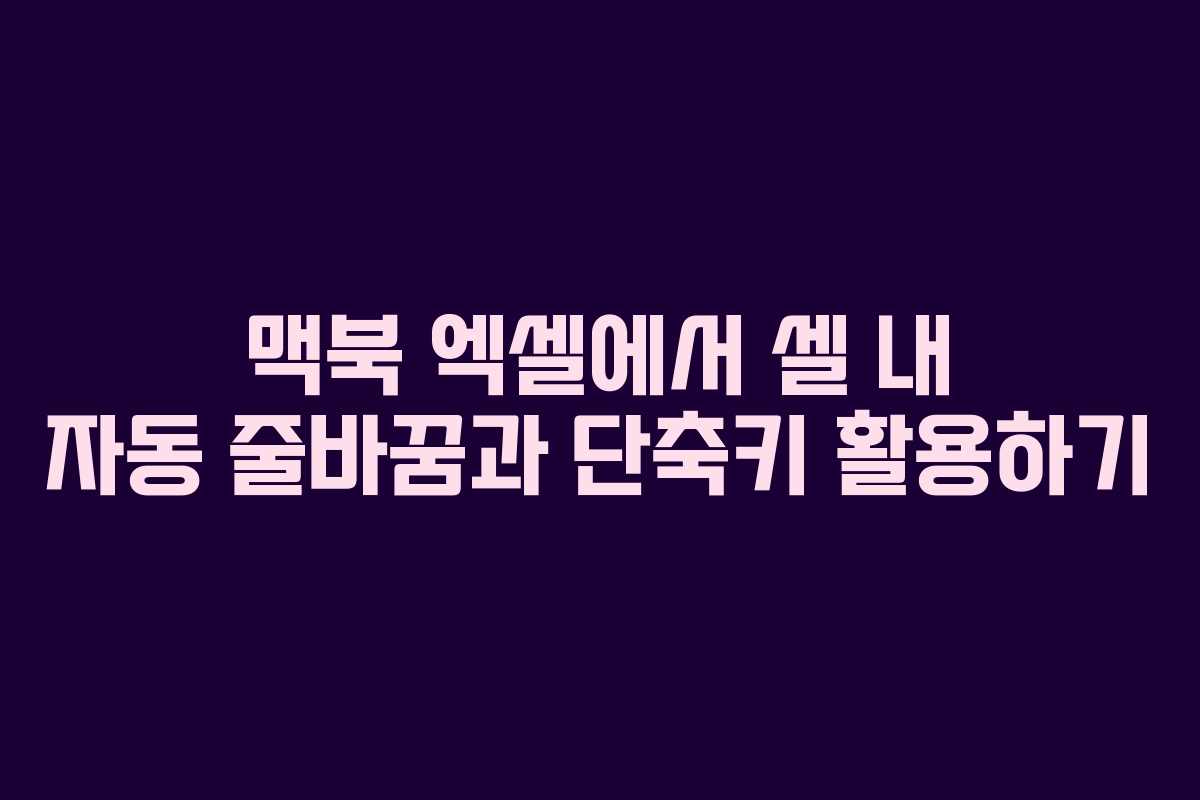많은 사용자가 맥북의 엑셀에서 셀 내 자동 줄바꿈 기능을 사용하는 데 어려움을 겪고 있습니다. 이번 포스팅에서는 이러한 문제를 해결하는 방법과 맥북에서의 단축키 사용법에 대해 설명하겠습니다.
- H2 엑셀에서 줄바꿈 단축키 이해하기
- H3 윈도우와 맥의 단축키 차이
- H3 한자 변환 문제
- H2 맥북 키보드와 윈도우 키보드 비교
- H3 키보드 구성 차이
- H3 자주 사용하는 단축키
- H2 맥북 엑셀에서 셀 내 자동 줄바꿈 설정
- H3 자동 줄바꿈 기능 활성화
- H3 줄바꿈 유용한 팁
- H2 추가 정보와 유용한 툴
- H3 카라비너 앱 활용
- H3 엑셀 사용 시 유의사항
- 자주 묻는 질문
- 질문1: 맥북에서 엑셀 줄바꿈이 되지 않아요?
- 질문2: 자동 줄바꿈 기능은 어떻게 활성화하나요?
- 질문3: 한자 변환 키를 변경할 수 있나요?
- 질문4: 맥북 엑셀에서 단축키가 잘 작동하지 않아요?
- 질문5: 셀 내 여러 줄을 입력하려면 어떻게 해야 하나요?
- 함께보면 좋은글!
H2 엑셀에서 줄바꿈 단축키 이해하기
H3 윈도우와 맥의 단축키 차이
엑셀에서 셀 내 줄바꿈을 할 때, 윈도우에서는 Alt + Enter 키를 사용합니다. 반면에 맥북에서는 Option + Enter 키 조합으로 동일한 기능을 수행합니다. 이처럼 두 운영체제에서 동일한 기능을 제공하지만, 키 조합이 다르기 때문에 주의가 필요합니다.
H3 한자 변환 문제
맥북의 경우, Option + Enter 키가 한자 변환 기능과 겹치면서 줄바꿈이 제대로 이루어지지 않는 문제가 발생합니다. 이를 해결하기 위해서는 입력할 때 한 칸의 공백을 두고 Option + Enter를 누르면 줄바꿈이 원활하게 이루어집니다.
H2 맥북 키보드와 윈도우 키보드 비교
H3 키보드 구성 차이
맥북과 윈도우 키보드의 전반적인 배열은 비슷하지만, 기능 키의 명칭과 위치에서 차이가 있습니다. 맥북에서는 Control, Option, Command 키가 있으며, 각각의 기능도 윈도우의 Ctrl, Alt, Windows 키와 유사합니다.
H3 자주 사용하는 단축키
- 잘라내기:
Command + X - 복사하기:
Command + C - 붙여넣기:
Command + V
이처럼, 맥북에서 윈도우의 Ctrl 키 대신 Command 키를 사용하는 단축키가 많습니다.
H2 맥북 엑셀에서 셀 내 자동 줄바꿈 설정
H3 자동 줄바꿈 기능 활성화
셀 내에서 줄바꿈이 제대로 되지 않는 경우, 자동 줄바꿈 기능이 활성화되어 있는지 확인해야 합니다. 이 기능은 다음과 같이 활성화할 수 있습니다.
1. [홈] 탭 클릭
2. [자동 줄바꿈] 옵션 선택
이 기능을 활성화하면, 셀 내에서 입력한 내용이 자동으로 줄바꿈되어 표시됩니다.
H3 줄바꿈 유용한 팁
줄바꿈을 할 때는 한 칸의 공백을 두고 Option + Enter를 사용하는 것이 좋습니다. 이 방법은 한자 변환 문제를 피하면서도 여러 줄을 입력할 수 있는 간단한 해결책입니다.
H2 추가 정보와 유용한 툴
H3 카라비너 앱 활용
카라비너와 같은 앱을 이용해 한자 변환 키를 변경하는 방법도 있지만, 이는 복잡한 설정을 요구합니다. 따라서, 간단하게 한 칸 띄우고 Option + Enter를 사용하는 방법을 추천합니다.
H3 엑셀 사용 시 유의사항
엑셀에서 작업할 때는 항상 자동 줄바꿈 기능을 확인하고, 필요한 경우 키보드 단축키를 잘 활용하여 더 효율적인 작업을 할 수 있습니다.
자주 묻는 질문
질문1: 맥북에서 엑셀 줄바꿈이 되지 않아요?
맥북에서는 Option + Enter 키를 사용해야 합니다. 한자 변환 문제를 피하려면 한 칸 공백을 두고 사용하세요.
질문2: 자동 줄바꿈 기능은 어떻게 활성화하나요?
[홈] 탭에서 [자동 줄바꿈] 옵션을 선택하면 활성화됩니다.
질문3: 한자 변환 키를 변경할 수 있나요?
카라비너 앱을 사용하면 한자 변환 키를 변경할 수 있지만, 이는 번거로운 설정이 필요합니다.
질문4: 맥북 엑셀에서 단축키가 잘 작동하지 않아요?
키보드 설정을 확인하고, 다른 프로그램에서 단축키가 충돌하는지 점검해 보세요.
질문5: 셀 내 여러 줄을 입력하려면 어떻게 해야 하나요?
셀 내에서 여러 줄을 입력할 때는 Option + Enter를 사용하되, 한 칸을 띄워서 입력하면 됩니다.
이제 맥북에서 엑셀을 사용할 때 자동 줄바꿈과 관련된 문제를 보다 쉽게 해결할 수 있을 것입니다. 오늘도 유용한 정보를 제공할 수 있어 기쁩니다. 감사합니다!
이전 글: 금시세 1돈 가격의 이해와 전망